台式电脑截图,方法取决于你想截取的内容范围和电脑系统。
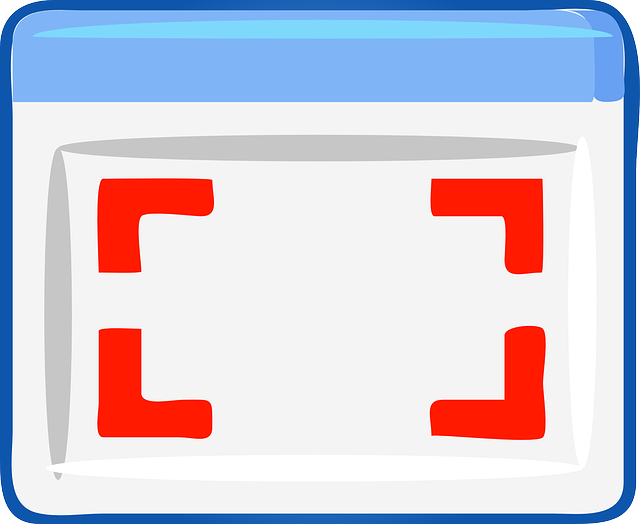
Windows系统截图最常用的方法是使用键盘快捷键。 想截取整个屏幕,按下“Print Screen”键(通常缩写为“PrtScn”或“Print Scr”),这时屏幕画面会被复制到剪贴板。 你可以打开图像编辑软件(如画图), 按下“Ctrl+V”粘贴,然后保存图片。我曾经有一次需要紧急记录一个程序报错的界面,就是用这个方法快速截取并发送给技术支持,解决了燃眉之急。
如果你只需要截取屏幕的一部分,Windows系统提供了一个更方便的工具——“截图工具”。 在开始菜单搜索“截图工具”,打开它。 你会看到一个十字准星,你可以拖动鼠标选择需要截图的区域。截图完成后,你可以直接保存图片,或者进行简单的编辑,比如添加文字标注。 记得选择合适的图片格式,例如PNG格式能更好地保留图像细节。我曾经用这个工具截取过一份复杂的表格,方便我之后在文档中引用,避免了手动重新输入的麻烦。
有些电脑键盘上还会有“Alt + Print Screen”快捷键,这个快捷键可以截取当前活动窗口的画面。 这对于截取某个特定程序窗口非常实用。 有一次我需要截取一个在线会议的特定部分内容,这个快捷键帮我精准地抓取了需要的画面,省去了后期裁剪的步骤。
Mac系统截图的方式也比较简单。截取整个屏幕,按下“Shift + Command + 3”;截取屏幕的一部分,按下“Shift + Command + 4”,然后拖动鼠标选择区域;截取当前窗口,按下“Shift + Command + 4”,再按下空格键,然后点击目标窗口。 Mac系统截图后,图片会直接保存到桌面上,方便快捷。
无论使用哪种系统,截图后记得检查图片质量和清晰度。 如果图片模糊不清,可能需要调整屏幕分辨率或使用更高分辨率的截图方式。 另外,保存图片时,选择合适的命名和保存位置,方便日后查找。 良好的文件管理习惯能让你事半功倍。 这些细节看似微不足道,但长期积累下来,能显著提升你的工作效率。
路由网(www.lu-you.com)您可以查阅其它相关文章!









 陕公网安备41159202000202号
陕公网安备41159202000202号